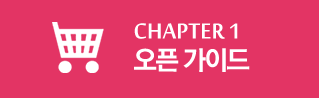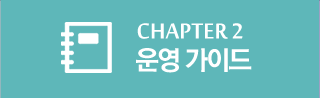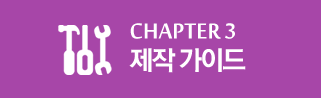메인 메뉴 | 회원 관리 | 주문 관리 | 게시판 관리 | 프로모션 | 통계/분석 | 부가서비스
메인 메뉴 | 회원 관리 | 주문 관리 | 게시판 관리 | 프로모션 | 통계/분석 | 부가서비스
[주문관리 _4.배송완료(1)]
- 배송이 완료된 건에 대해 검색한 자료의 리스트를 확인하고 관리합니다.
④ 배송완료 리스트 관리
설정 메뉴 : 주문관리 > 배송완료
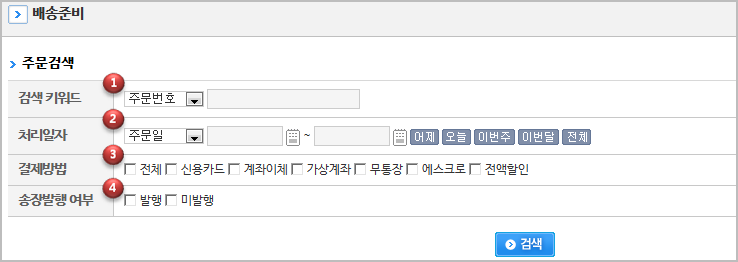
1. 검색 키워드
키워드는 주문번호/ 주문자명/ 주문자 ID/ 입금자명/ 입금계좌/ 수령인 등으로 검색 할 수 있습니다.
2. 처리 일자
주문일 / 입금일 / 배송등록일 / 배송 완료일의 상태로 선택하여 검색 할 수 있습니다.
3. 결제 방법
고객이 주문을 선택한 결제수단으로 검색이 가능합니다.
4. 송장발행 여부
송장발행 여부로 배송준비중인 주문을 검색할 수 있습니다.
> 배송완료 리스트
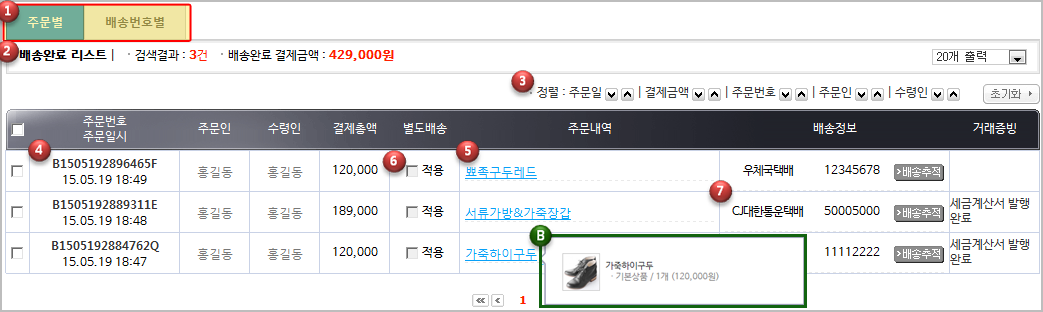
1. 주문별 / 배송번호별 탭 구분
배송번호 별 또는 주문별로 배송준비 리스트를 확인 할 수 있다.
> 배송번호별 리스트
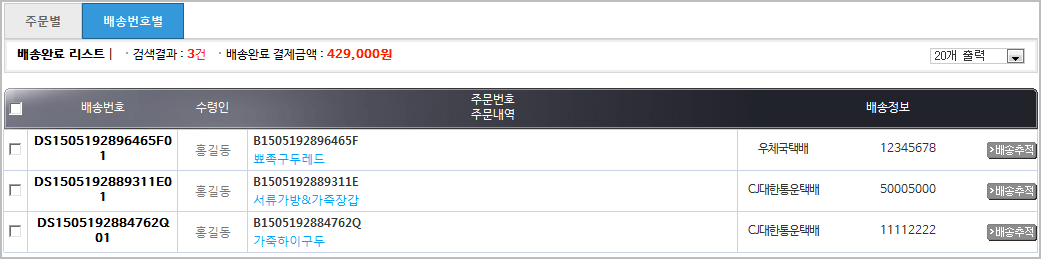
2. 배송완료 리스트
배송이 완료된 리스트 검색결과 개수와 리스트 총 금액이 표시됩니다.
3. 정렬 설정
주문날짜, 결제 금액, 주문번호, 주문인/수령인의 이름을 오름 또는 내림 차순으로 검색하여 정렬할 수 있습니다.
정렬을 초기화 하고 싶을 경우는 [초기화] 버튼을 클릭하여 초기화 합니다.
4. 주문번호/주문일시
주문 번호를 클릭할 경우 A. 와 같이 주문상세정보를 확인하고 관리, 변경처리 할 수 있습니다.
하단에는 주문 일시가 표기되어져 있습니다.
5. 주문명 (주문내역)
상품명을 클릭할 경우, 위의 B. 와 같이 주문한 상품, 이미지, 금액이 간략하게 표시됩니다.
6. 별도배송방법 선택
개별배송 적용 체크박스에 체크하면 상품별 개별배송을 적용할 수 있습니다.
체크하지 않고 자체배송 내역 중 선택한다면 등록된 배송업체가 박스에 노출되며 배송업체를 등록할 수 있습니다.
7. 택배사 선택 및 배송정보 입력
기본설정 > 택배사 설정 에서 입력해놓은 택배사 리스트를 확인할 수 있습니다.
(배송업체 등 배송관련 사항은 상점관리> 운영/정책 설정> 배송관련 설정에서 배송료 정책, 지역할증, 배송업체 설정 등의 설정을 하고 관리할 수 있습니다.)
배송된 택배사의 [배송추적] 버튼을 통해 택배사 우편 조회를 확인 할 수 있습니다.
8. 거래증빙 확인
해당 고객이 세금계산서 및 현금영수증을 발급 받았는지, 해당 증빙자료 발행이 완료 되었는지 확인할 수 있습니다.
| Copyright 2015 (c) WHOIS All rights reserved. |